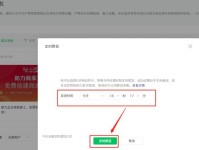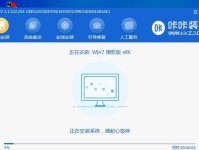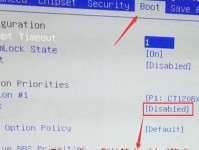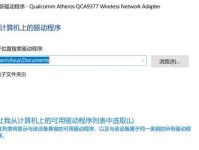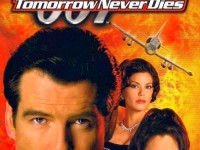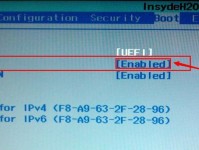在日常使用电脑的过程中,有时我们需要重新安装操作系统。而通过U盘进行系统安装已经成为一种常见而便捷的选择。本文将详细介绍如何利用U盘进行系统安装的教程,并提供一些实用的技巧和注意事项,帮助读者轻松完成操作。

一、选择适合的U盘
通过U盘安装系统需要选择一个合适的U盘,容量不小于8GB,并确保U盘没有损坏或者写保护。
二、备份重要数据
在进行系统安装之前,务必备份好U盘内的重要数据,因为在制作安装盘的过程中,U盘内所有数据将会被格式化。

三、下载合适的系统镜像
根据个人需要和电脑配置,选择合适的操作系统镜像文件下载并保存到电脑中。
四、下载并安装U盘启动制作工具
根据自己使用的操作系统,下载并安装适合的U盘启动制作工具,例如“Rufus”或“WinToUSB”。
五、插入U盘并打开启动制作工具
将准备好的U盘插入电脑,然后打开之前下载并安装的U盘启动制作工具。

六、选择镜像文件和U盘
在U盘启动制作工具中,选择之前下载的系统镜像文件和插入的U盘。
七、设置启动模式和分区方式
根据自己的需求,在U盘启动制作工具中设置合适的启动模式(LegacyBIOS或UEFI)和分区方式(MBR或GPT)。
八、开始制作启动盘
点击“开始”或类似的按钮,启动制作过程。这个过程可能需要一些时间,请耐心等待。
九、重启电脑并进入BIOS设置
制作完成后,重启电脑,并在开机时按下相应的按键(通常是F2、F12或Del)进入BIOS设置。
十、设置U盘为第一启动项
在BIOS设置中,找到“Boot”或类似选项,将U盘设置为第一启动项,并保存设置后退出。
十一、安装系统
重启电脑后,系统安装程序将会自动运行,按照提示进行操作,选择安装方式和分区等设置,然后等待安装完成。
十二、重新启动电脑并移除U盘
系统安装完成后,重启电脑,然后在启动过程中及时移除U盘,避免再次进入安装界面。
十三、系统初始化设置
根据个人喜好和需求,进行系统初始化设置,例如语言、时区、网络连接等。
十四、安装必要的驱动和软件
根据电脑硬件配置,安装必要的驱动程序和常用软件,以确保电脑的正常运行和日常使用。
十五、备份系统及注意事项
系统安装完成后,建议及时备份系统,并留意定期更新系统和软件补丁,以保证系统的安全性和稳定性。
通过U盘进行系统安装可以方便快捷地完成操作,并避免了使用光盘的不便。然而,在进行操作前需要注意选择合适的U盘、备份重要数据以及下载合适的系统镜像。接下来的制作过程需要遵循一系列步骤,并根据个人需求进行设置。在完成系统安装后,我们还需要进行一些后续的操作,例如初始化设置、驱动和软件安装等。掌握了这些步骤和技巧,相信读者能够轻松完成U盘安装系统,并且能够更好地管理和维护自己的电脑系统。